文章目录
一、前言
在前期博文《ReactNative进阶(一):ReactNative 学习资料汇总》中,提到目前主流的移动跨平台技术方案大体可以分为三类,
- 使用原生内置浏览器加载HTML5的Hybrid技术方案,采用此种方案的主要有
Cordova、Ionic和微信小程序; - 使用JavaScript语言进行开发,然后使用原生组件进行渲染,采用此方案的主要有
React Native、Weex和轻快应用; - 使用自带渲染引擎和自带原生组件来实现跨平台,采用此种方案的主要是
Flutter。
二、cordova 自定义插件
注意⚠️:存放自定义cordova插件目录不能有空格可能会报错!
2.1 cordova 安装
前提条件:已安装node.js;
安装cordova使用node.js的npm工具。打开控制台输入
npm install -g cordova
-g是全局安装cordova。安装完成后就可以在命令行使用cordova命令查看版本信息。
cordova -v
安装plugman
cordova需要用plugman来创建自定义插件。
npm install -g plugman
2.2 cordova 创建 android 工程
- 创建cordova工程
首先在电脑中创建一个cordova工程的目录,然后进入到创建的目录里。之后就可以开始创建cordova工程,下面是创建工程的代码和实例图。
cordova create demo com.lmr.android
其中,
- demo:工程名
- com.lmr.android: 包名
创建插件
创建成功后的目录:
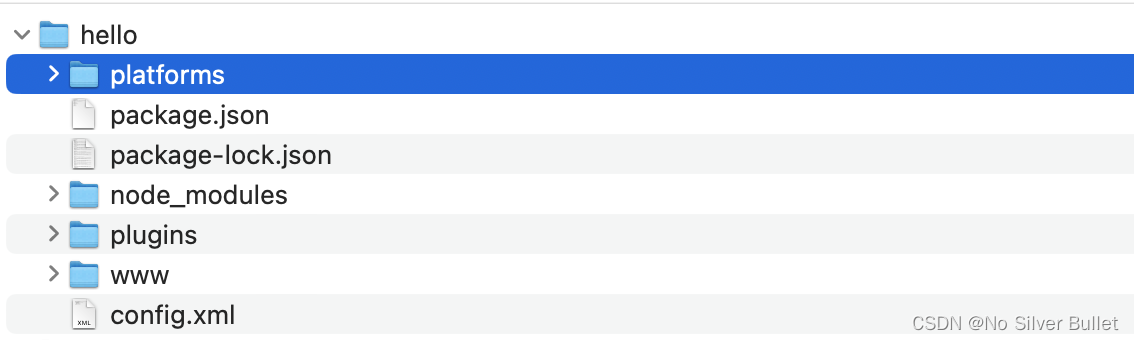
2. 生成 android 工程
先进入到刚刚创建的cordova目录中,然后开始创建android工程。
cordova platform add android
android --> 创建的平台名也可以是iOS等。
下图是创建成功的情况,失败的原因有可能是 android 开发环境没有配好。
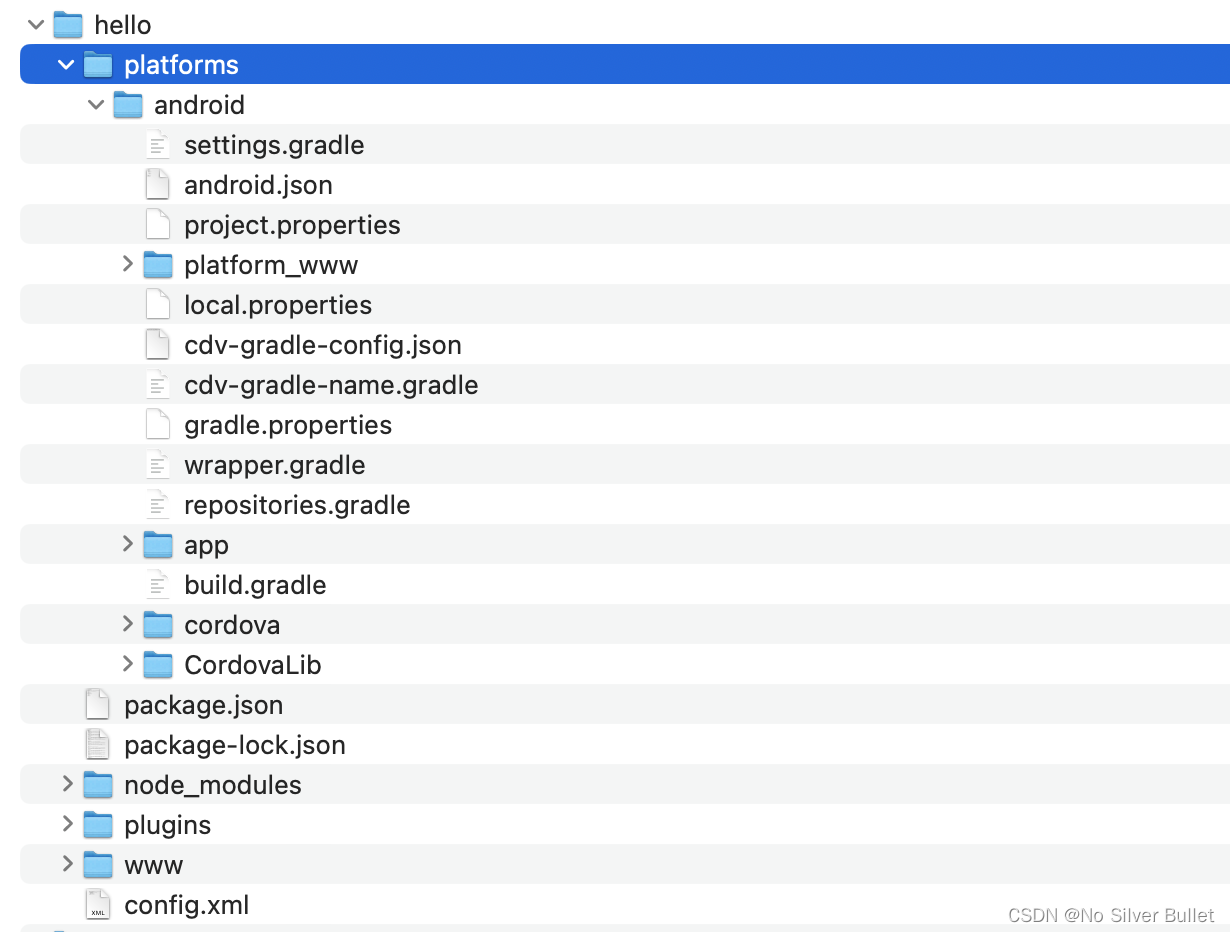
生成之后开始导入到android studio中:
第一步:选择打开本地已有的android工程。
第二步:找到刚刚创建好的android工程导入。
导入之后目录如下:
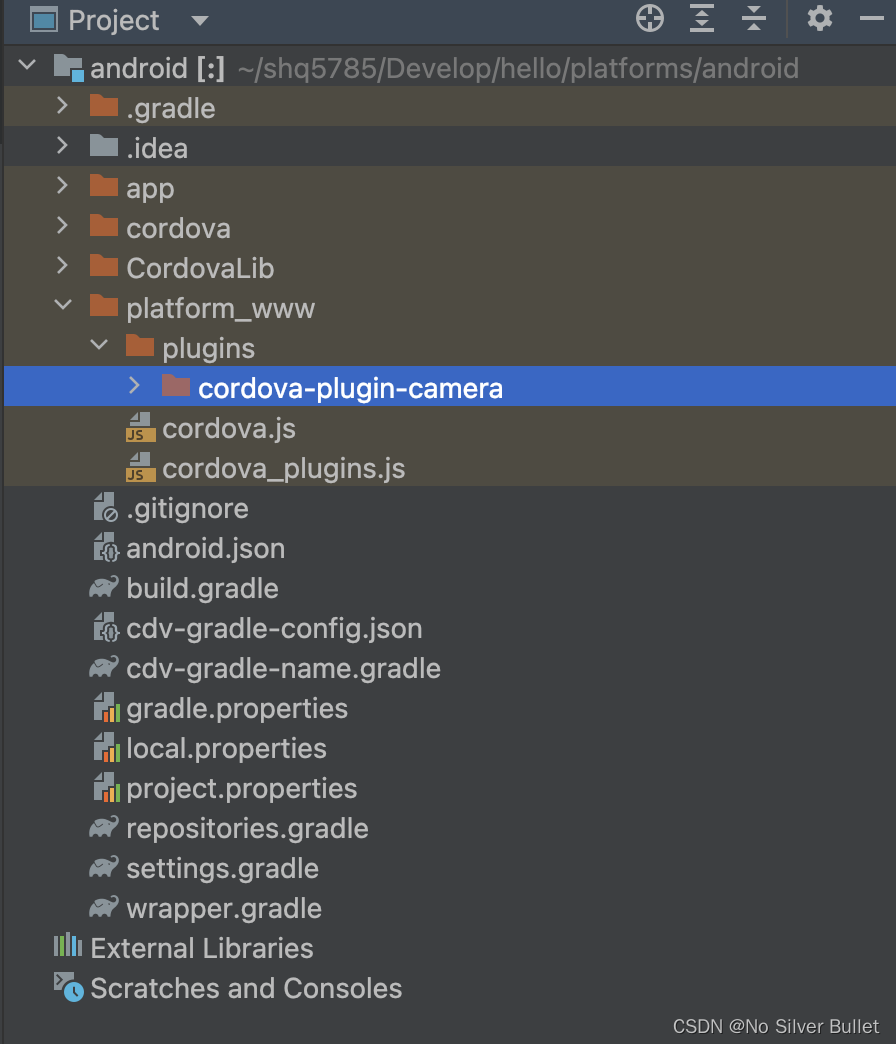
至此就已经把cordova插件开头的部分创建好了。
2.3 使用 cordova 官方提供的插件
首先进入到创建好的android工程目录下,然后再进行添加插件操作:
cordova plugin add cordova-plugin-camera
应用 cordova plugin list 命令查看cordova插件列表。
若误添加插件,可通过 cordova plugin remove cordova-plugin-camera 删除已安装插件。
添加成功后的Android目录变化如下:
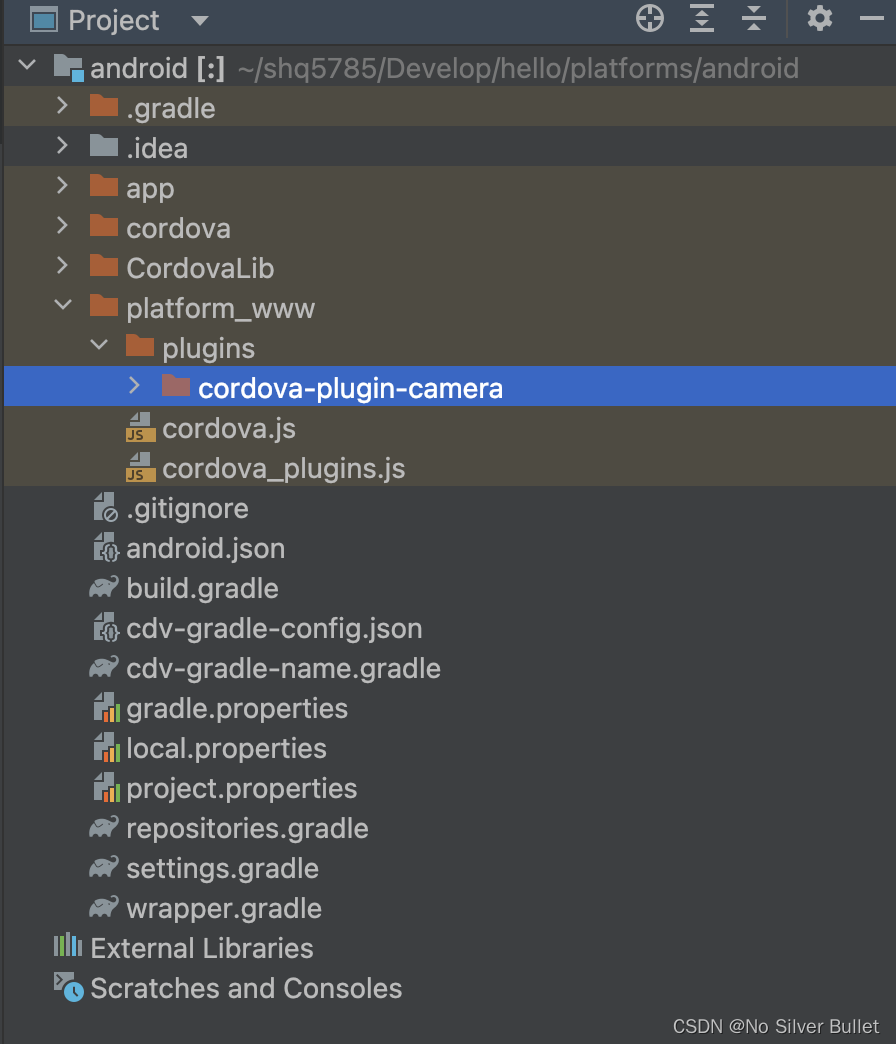
使用增加的插件
可以在官网查到 cordova官网。
使用插件的位置,在Android工程下找到index.html和index.js这两个文件。
使用位置
在index.html文件中添加一个测试按钮。
<button id="test">test</button>
在index.js文件中添加:
//前面的test是之前那个button的按钮,后面的test是方法名,给按钮注册点击事件
document.getElementById("test").addEventListener("click",test);
//点击事件绑定的方法
function test(){
//调用添加的camera插件
// onSuccess:是调用成功的返回事件;onFail:是调用失败的返回事件
navigator.camera.getPicture(onSuccess,onFail);
}
//成功的返回事件
function onSuccess() {
console.log("Camera cleanup success.")
}
//失败的返回事件
function onFail(message) {
alert('Failed because: ' + message);
}
然后运行起来项目。
2.4 创建自定义插件
注意⚠️:创建插件是先cd到你要创建的目录下,存放自定义cordova插件目录不能有中文和空格可能会报错!
先在电脑上创建一个cordova插件的目录,然后跳转到该目录,开始创建cordova插件。
创建自定义插件
plugman create --name toast-plugin --plugin_id toast-plugin --plugin_version 1.0.0
--name toast-plugin: 插件名--plugin_id toast-plugin: 插件ID--plugin_version 1.0.0: 插件版本号
编写ToastDemo.java用于被调用
可以在刚刚创建的Android工程下面编写这个代码,具体代码如下:
execute方法是插件被调用时,会把操作和参数以及回调传递过来。
package com.shq1874009.android;
import android.widget.Toast;
import org.apache.cordova.CallbackContext;
import org.apache.cordova.CordovaArgs;
import org.apache.cordova.CordovaPlugin;
import org.json.JSONException;
/**
* ToastDemo
*
* @author shq1874009
* @date 2028-08-19
*/
public class ToastDemo extends CordovaPlugin {
@Override
public boolean execute(String action, CordovaArgs args, CallbackContext callbackContext) throws JSONException {
if ("show".equals(action)){
// 获取activity和context --> cordova.getActivity()和cordova.getContext()
Toast.makeText(cordova.getContext(),args.getString(0),Toast.LENGTH_SHORT).show();
return true;
}
return false;
}
}
把这个文件复制到刚刚生成的插件目录下。
修改plugin.xml,如下:
<?xml version='1.0' encoding='utf-8'?>
<plugin id="toast-demo-plugin" version="1.0.0" xmlns="http://apache.org/cordova/ns/plugins/1.0" xmlns:android="http://schemas.android.com/apk/res/android">
<name>toast-demo-plugin</name>
<js-module name="ToastShow" src="www/toast-demo-plugin.js">
<clobbers target="ToastShow" />
</js-module>
<!--添加Android平台 -->
<platform name="android">
<config-file target="res/xml/config.xml" parent="/*">
<!-- JS调用时的名字 -->
<feature name="ToastShow">
<!-- value:的值是对应的插件中ToastDemo.java存放的路径 -->
<param name="android-package" value="com.shq1874009.android.ToastDemo"/>
</feature>
</config-file>
<!-- src:是插件里存放对应.java的路径, target-dir:安装插件时把.java文件存放的位置,要和上面的value路径对应 -->
<source-file src="src/android/ToastDemo.java" target-dir="src/com/shq1874009/android" />
</platform>
</plugin>
编辑www目录下的toast-demo-plugin.js文件
打开后是这样的:
var exec = require('cordova/exec');
exports.coolMethod = function (arg0, success, error) {
exec(success, error, 'toast-plugin', 'coolMethod', [arg0]);
};
修改为
var exec = require('cordova/exec');
// ToastShow: 是plugin.xml文件中的feature标签 name属性
// show:是js中调用的方法名
// [arg0]: 表示一个参数,[arg0,arg1]:表示两个参数
exports.show = function (arg0, success, error) {
exec(success, error, 'ToastShow', 'show', [arg0]);
};
初始化插件
进入到插件目录,初始化插件
npm init
效果图如下,输入信息时有括号的按照括号里面的输入,没有的可以跳过。
上面基本上就完成了一个简单的自定义插件的制作,接下来把插件添加到之前创建的Android工程中测试,制作是否成功。
添加的方法和上面一样,先进入到platforms目录下
然后输入
// 插件的本地目录
cordova plugin add D:\CordovaPlugin\plugins\toast-plugin
添加插件
然后在Android studio中调用测试。
ToastShow.show("123456");